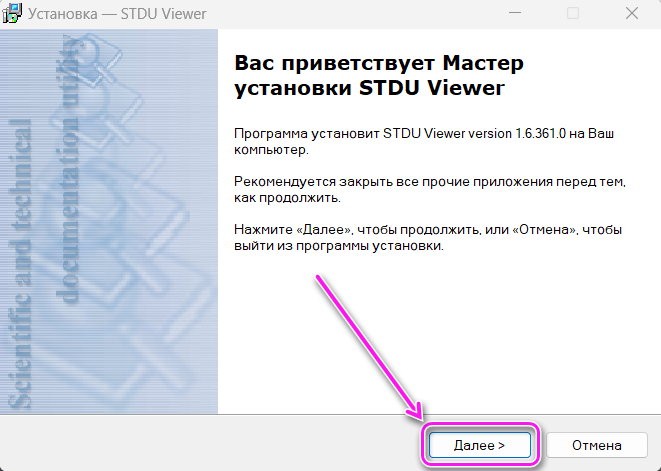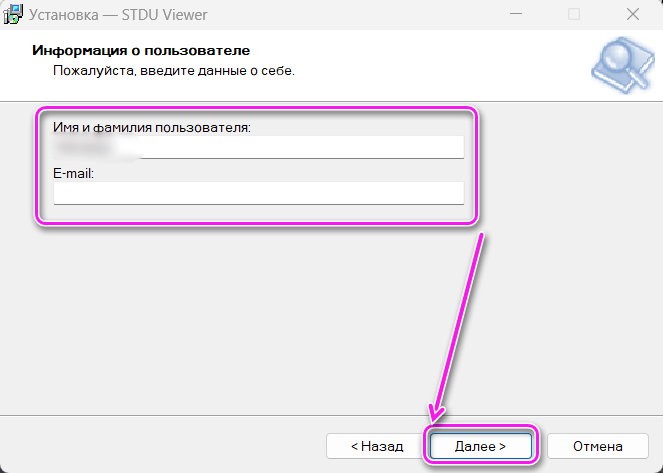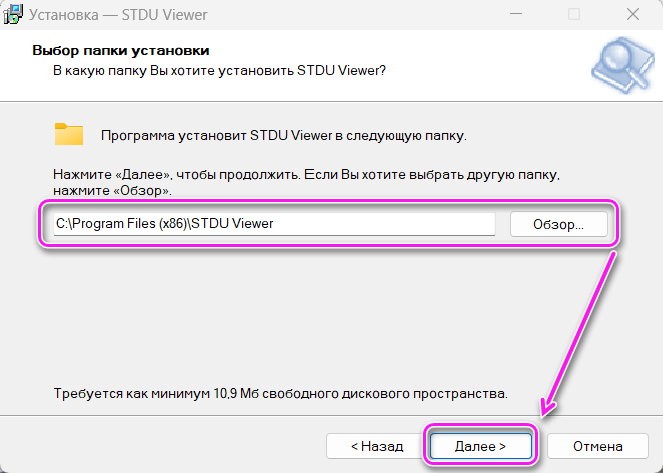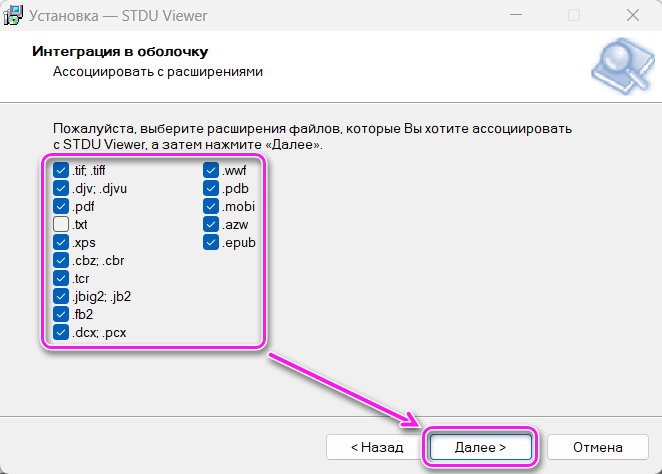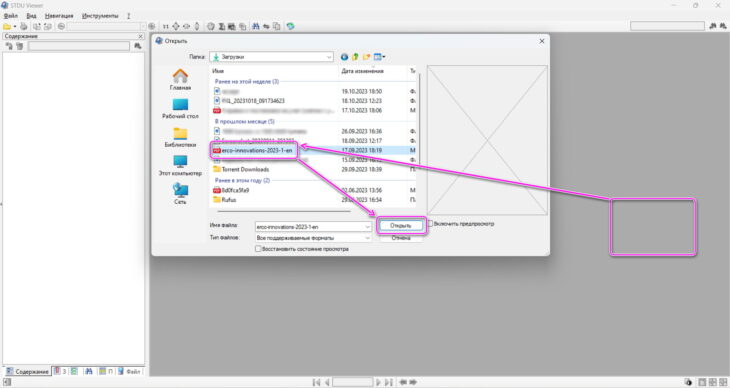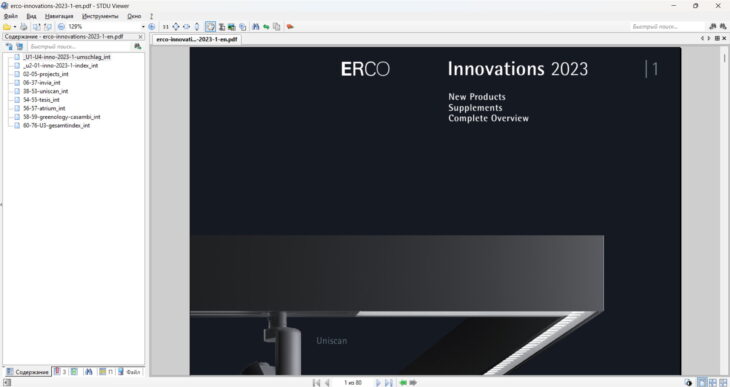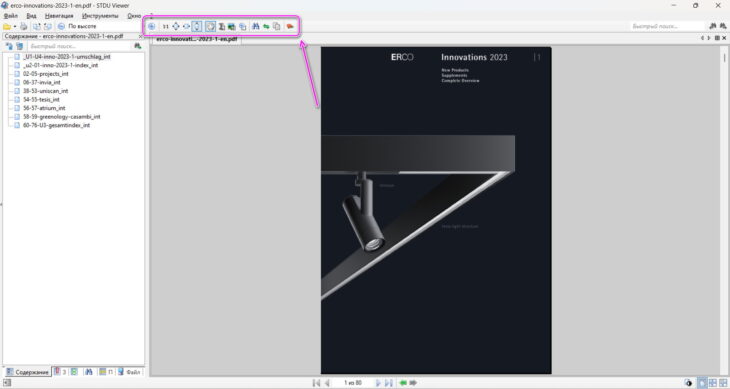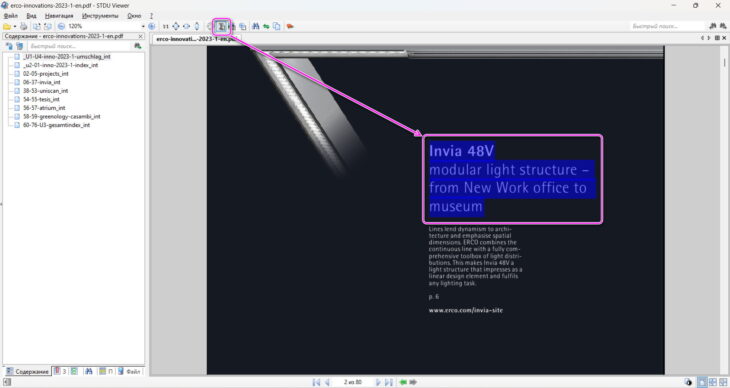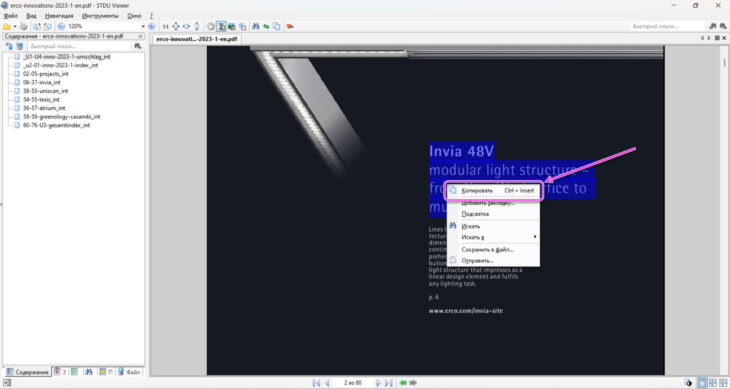STDU Viewer – это программа для просмотра PDF, DjVu, FB2, TXT, PNG и других текстовых и графических файлов. От аналогичного софта, STDUViewer отличается бесплатной основой для некоммерческого использования и размером около 10 МБ после установки.
Возможности программы
Скачивают STDU Viewer бесплатно, чтобы:
- конвертировать файлы DjVu и PDF в изображения в формате GIF, PNG;
- открывать популярные файлы FB2, TXT, архивы комиксов в CBR/CBZ и изображения в BMP, PCX, JPEG, GIF, PNG, WMF, EMF, PSD;
- просматривать документы в формате TIFF, PDF, DjVu, XPS, JBIG2, WWF, которые используют при публикации научно-технической документации.
Возможно просматривать сразу несколько документов, настраивать цветокоррекцию файлов и включить интерфейс на русском языке.
Как установить ПО
Существует 3 версии софта:
- стандартная – с установкой через exe-файл;
- портативная – не требующая инсталляции;
- MSI-установщик.
В качестве примера рассмотрим стандартную версию:
- Запустите мастер установки и выберите русский язык. В открывшемся окне жмите «Далее».

- Укажите свои имя, фамилию и электронный адрес. Последний понадобится для приобретения платной версии для коммерческого использования.

- Выберите папку для установки софта, директиву для размещения ПО в панели «Пуска» и поставьте/уберите отметку напротив создания значка на рабочем столе / панели быстрого запуска.

- Отметьте типы файлов, с которыми будет ассоциироваться STDU Viewer и жмите «Далее».

- Проверьте параметры инсталляции, выберите «Установить». Когда процесс закончится, останется нажать на «Завершить», оставив или сняв отметку рядом с «Запустить STDU Viewer».
Установка ассоциации необходима для автоматического запуска файлов через СТДЮ Вивер.
Системные требования
Разработчик прекратил поддержку проекта в 2015 году, поэтому, системные требования на официальном сайте выглядят необычно:
- Операционная система: Windows 2000 / XP / 2003 / Vista / 7.
- Процессор: с частотой минимум 1 ГГц от Intel или AMD.
- Оперативная память 512 МБ или больше.
- Память: занимает 10-11 МБ после установки.
Программа без проблем была запущена на Windows 11. Она также подойдет для Windows 10, где будет работать также, как и на Windows 7. Мобильной версии для Андроид не существует.
Размер установочного файла 2.5 МБ, для его загрузки не придется использовать торрент.
Как пользоваться STDU Viewer
Благодаря наличию русской версии разобраться в функционале не проблема. Чтобы открыть файл:
- Дважды щелкните по серой зоне. Появится проводник, где нужно указать путь к документу, выбрать его и нажать по «Открыть».

- Содержимое файла отобразится на месте серой зоны. Слева сверху появится оглавление документа, если таковое было предусмотрено его автором.

Над документом находится панель инструментов, с помощью которых:
- увеличивают документ;
- меняют масштаб;
- применяют ориентацию по размеру страницы, по ширине, по высоте;
- используют «Руку» для перемещения по содержимому в тексте;
- выделяют текст, изображения и меняют масштаб по выделению;
- ищут текст в документе;
- синхронизируют или копируют содержимое;
- используют программу для извлечения иллюстраций.

Частично, все из упомянутых функций дублируются во вкладке «Вид» и «Инструменты». Во вкладке «Навигация» реализованы средства для переключения между страницами или быстрого перемещения к определенной. Они же дублируются под документом.
Через «Вид» разворачивают документ, меняют его яркость, контрастность и гамму.
Как скопировать текст
Чтобы скопировать текст в любом документе:
- В панели быстрого доступа к инструментам щелкните по «Выделение текста». Удерживайте левую кнопку мышки, чтобы отметим нужный фрагмент.

- Щелкните правой кнопкой мышки и выберите «Копировать».

Текст получится вставить в другой документ или в переписку. Обратите внимание, что его придется корректировать, поскольку он может быть скопирован в виде столбца из нескольких строк, а не цельных предложений.